En este articulo vamos a ver como monitorizar el trafico de nuestros switches o routers siempre que estos soporten snmp con el programa cacti. Para aquellos que no conozcáis cacti es un programa que dibuja gráficas del trafico de red facilitando su lectura.
Para poder instalar cacti vamos a necesitar primero instalar un servidor web con base de datos mysql utilizando debian, para ello ejecutaremos el siguiente comando:
apt-get install apache2 libapache2-mod-php5 mysql-server php5-mysql
En la instalación del mysql nos solicitara una contraseña para el usuario root del mysql, escribir y recordar esta contraseña que luego utilizaremos. Cuando termine tendremos nuestro servicio web y mysql instalado por defecto el cual nos servirá para instalar cacti.
Descargamos y descomprimimos cacti en nuestra carpeta web por defecto que sera «/var/www/» y movemos todos los ficheros de la carpeta descomprimida cacti-0.8.8b a «/var/www».
cd /var/www wget http://www.cacti.net/downloads/cacti-0.8.8b.tar.gz tar xvfz cacti-0.8.8b.tar.gz cd cacti-0.8.8b mv * ../ cd .. rm -rf cacti-0.8.8b
Una vez tenemos el cacti descomprimido vamos a instalar las dependencias del cacti.
apt-get install snmp php5-snmp rrdtool
Ahora debemos crear la base de datos del cacti, su usuario e importar la base de datos. Para ello deberemos utilizar la contraseña que configuramos al instalar el servicio de mysql.
mysqladmin -uroot -p create cacti mysql -uroot -p cacti < cacti.sql mysql -uroot -p mysql GRANT ALL ON cacti.* TO cactiuser@localhost IDENTIFIED BY 'PasswordParaElUsuarioCacti'; flush privileges; exit
Ahora editamos el fichero «/var/www/include/config.php» para configurar los datos de acceso a la base de datos y modificaremos el path donde buscara la instalacion del cacti para que sea el raíz del servicio web. Así deberían quedar los siguientes valores del fichero config.php
$database_type = "mysql"; $database_default = "cacti"; $database_hostname = "localhost"; $database_username = "cactiuser"; $database_password = "PasswordParaElUsuarioCacti"; $database_port = "3306"; $database_ssl = false; $url_path = "/";
Para que funcione correctamente el servicio web debe poder escribir en los directorios «rra/» y «log/», para ello modificaremos los permisos de estos directorios y los asignaremos al usuario www-data que es el usuario que ejecuta el servicio web por defecto.
cd /var/www chown -R www-data:www-data rra log
Por ultimo vamos a configurar la tarea cron que ejecuta todas las consultas para recuperar los datos de los switches
echo -n "*/5 * * * * root php /var/www/poller.php > /dev/null 2>&1" > /etc/cron.d/cacti
Ahora tan solo queda abrir en el navegador la url de nuestro servicio web, al cargar nos saltara un wizard para la instalación del cacti que deberemos seguir para finalizar la instalación. Recordar que el usuario y contraseña por defecto es admin/admin y la primera vez que entréis os pedirá modificar la contraseña.
Ahora que ya tenéis instalado el cacti solo tenéis que configurar el snmp en algun switch o router y añadirlo en el apartado devices del cacti. Para ello entraremos dentro del cacti y en el menu de la izquierda pincharemos en devices. Una vez dentro de devices configuraremos los datos de nuestro switch o router como en la imagen.
La versión del snmp puede variar según el switch o router pero en la configuración del switch o router os aparecerá, normalmente con la version 1 os debe funcionar. Una vez rellenéis los datos y guardéis os aparecerá la información del switch en la parte de arriba y unos enlaces. Veréis un enlace que dice «Create Graphs for this Host» con el cual podréis crear las gráficas para el switch o router.
Pinchar en «Create Graphs for this Host» y seleccionar los dispositivos de los cuales quereis crear las gráficas y seleccionar abajo del todo el tipo de gráfica y pulsar sobre «Create». Recordar que el contador de 64 bits debe ser utilizado para gráficas de dispositivos superiores a 100Mbits en caso de ser dispositivos de 100Mbits os valdrá el contador normal.
Una vez creadas las gráficas podréis consultarlas en el apartado «Graph Managament» del menú de la izquierda. Espero que os sirva de ayuda, cualquier consulta o duda podéis escribirla en la sección de «Pregúntame» o en los comentarios.
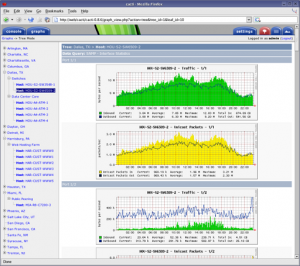


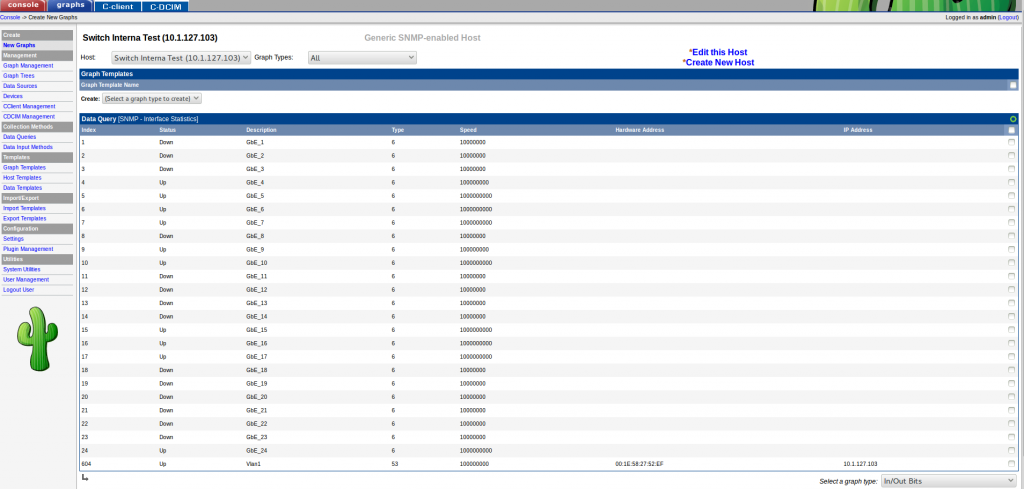
( 2012.12.20 05:13 ) : 感谢博主,前几次借助博主的分享成功卸载了几次,但是反复多卸载重装个几次,不管用了,卸载不干净。后来用这个搞定了如果运行这些第二步、apt-get revome mysql-server purge第三步、apt-get revome mysql-common purge 您没卸载干净,那你可以 第一步、apt-get -f autorevome 第二步、apt-get revome mysql-server purge 第三步、apt-get revome mysql-common purge